Прилагођавање може да промени игру када организујете своје датотеке. Ваши ПЦ фајлови имају иконе које обично бира оперативни систем. У већини случајева изгледају исто и лако се збунити. Ако желите да свом рачунару дате освежен изглед и да лакше рукујете мноштвом датотека за посао (или игру), додавање прилагођених икона датотекама ће помоћи.
Без обзира да ли имате Виндовс или Мац рачунар, у овом чланку ћете пронаћи све што вам је потребно да бисте прилагодили своје датотеке.
Додајте икону у датотеку – Виндовс
Пре него што промените своје иконе, пронађите неке иконе које ће заменити подразумеване.
Виндовс има релативно добар избор икона које не користи. Међутим, многи су застарели или се користе за системске услужне програме, што их чини превише „званичним“.
Многи онлајн ресурси нуде милионе других икона које су јединствене и високог квалитета. Неке популарне архиве икона су ИцонАрцхиве, Финдицонс, Флатицон, ГрапхицБургер и ДевиантАрт, које такође имају бесплатан садржај.
како доћи до дмс-а на инстаграму
Ако сте технички и вешти уметности, такође можете да креирате своје иконе од нуле! Све што вам треба је софтвер за уређивање фотографија, као што је Пхотосхоп или његов бесплатни рођак ГИМП, и неко време.
Иконе можете преузети у неколико формата, али је препоручени ПНГ за лаку конверзију у ИЦО формат јер је то формат који користи Виндовс. Конверзија је, у овом тренутку, потребна да би се ваше нове слике користиле као иконе.
конвертујем је сервер који вам овде може брзо помоћи. Можете да отпремите 50 ПНГ слика одједном да бисте их претворили у иконе без губитка квалитета слике. Програм ће обезбедити фасциклу у коју можете лако да сакријете своје будуће подразумеване иконе ако будете морали да их промените касније.
ЦонверИЦО такође ради са УРЛ адресама слика. Ако желите да промените једну икону коју сте пронашли на мрежи, можете је одмах преузети у ИЦО формат за Виндовс компатибилност.
Ако желите да уредите основне иконе на радној површини за овај рачунар, корпу за отпатке, мрежу, датотеке и контролну таблу, то можете да урадите преко екрана за персонализацију, под „Теме“ > „Подешавања икона радне површине“. Екран дијалога ће вам омогућити да тражите нове иконе и покажете његову огромну библиотеку (искрено, ружних) подразумеваних икона за коришћење.
Виндовс вам омогућава да подесите прилагођену икону за једну датотеку или фасциклу. Ово је корисно ако имате неколико важних ставки и пронашли сте сјајне иконе које желите да користите да бисте их разликовали од других датотека истог типа.
Ево како да промените једну икону:
- Кликните десним тастером миша на фасциклу или датотеку и изаберите „Својства“.
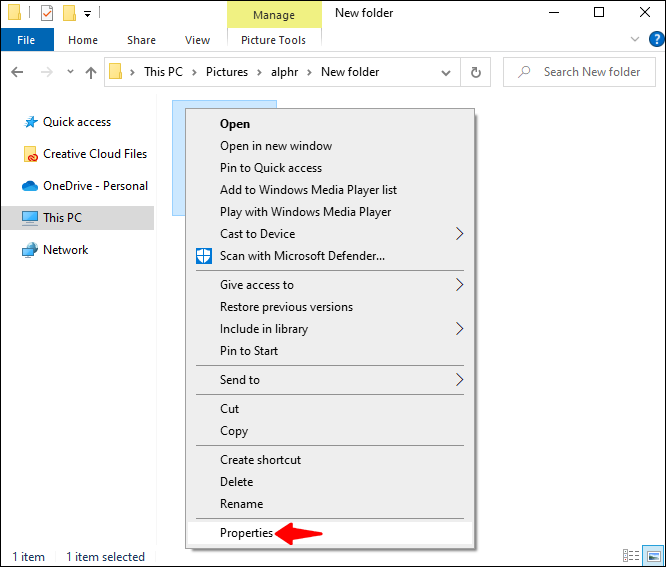
- Идите на картицу „Прилагоди“ на врху искачућег прозора.
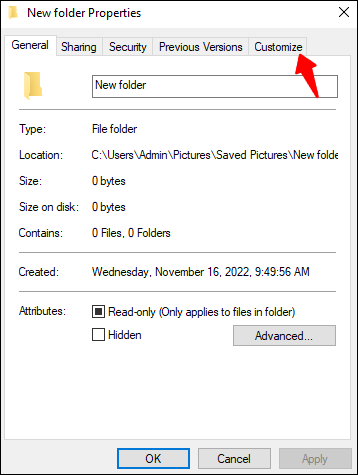
- Изаберите „Промени икону…“
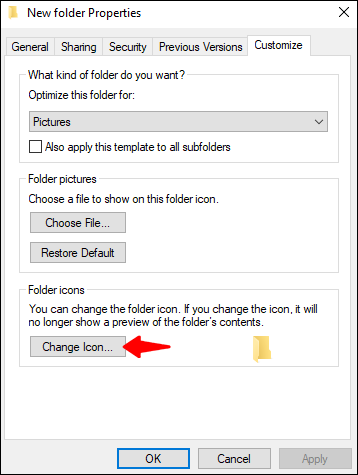
- Можете бирати са листе унапред учитаних икона (већина су досадне или старе) или изабрати „Прегледај“ на врху да бисте отворили менаџер датотека и лоцирали своју прилагођену икону.
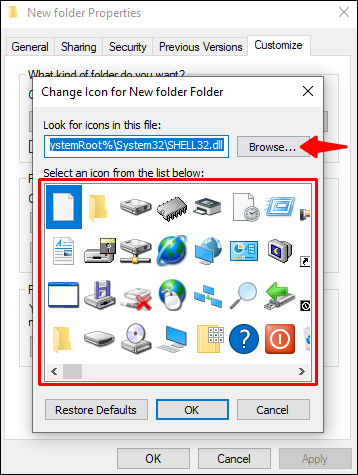
- Изаберите икону и кликните на „ОК“.
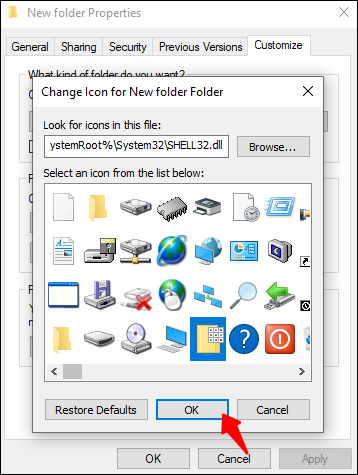
- Можете да изаберете „Врати подразумеване вредности“ у истом прозору да бисте уклонили прилагођену икону.
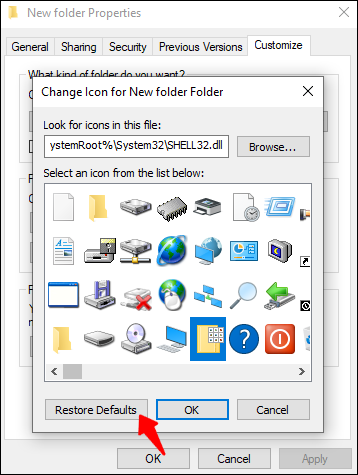
Да бисте персонализовали иконе за све датотеке одређеног типа датотеке, биће вам потребан алат који се зове Менаџер типова датотека. Достављена веза за ФилеТипесМан једно је од многих таквих софтверских решења које можете пронаћи на мрежи, али ово би требало да функционише довољно добро. Имајте на уму да прегледате све што преузмете да бисте били сигурни да је безбедно.
Хајде да видимо све што треба да урадите:
како користити убер без паметног телефона
- Преузмите, инсталирајте и отворите бесплатни софтвер.
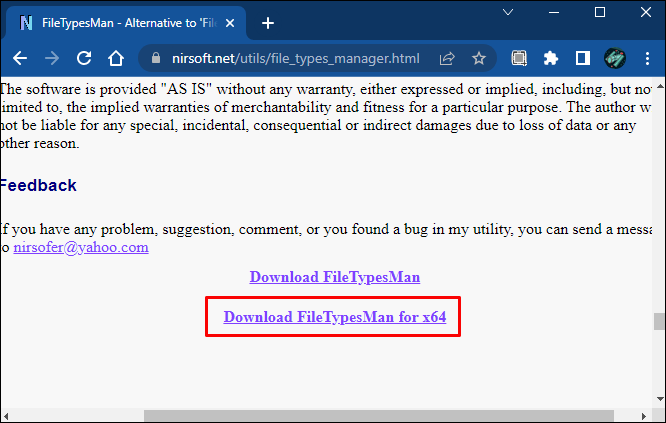
- Кликните на икону „Пронађи“ на врху.
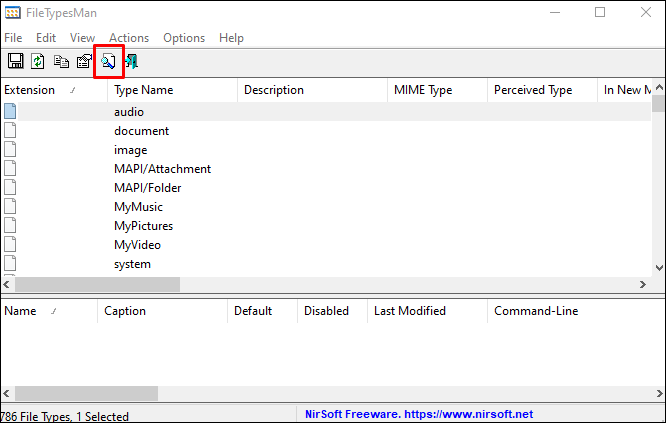
- Унесите екстензију датотеке коју желите да измените. Курсор треба да вас усмери на њега са листе.
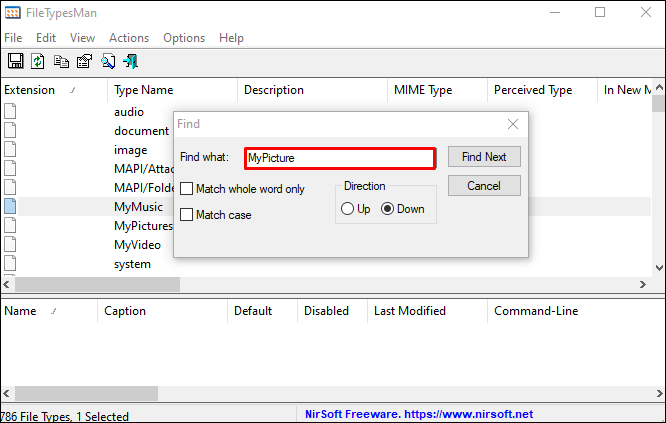
- Након тога можете да затворите оквир „Пронађи“.
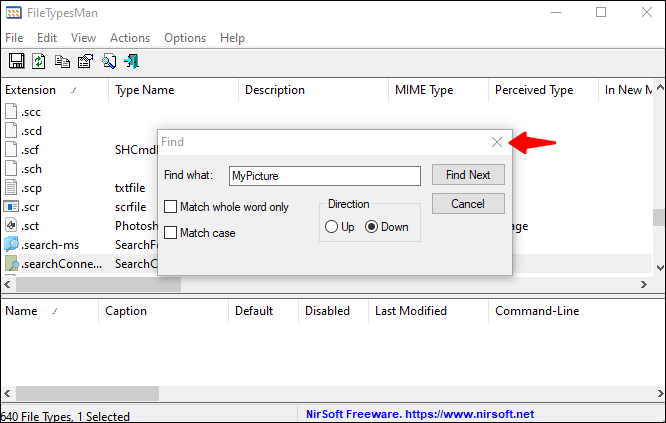
- Кликните десним тастером миша на унос на листи и изаберите „Уреди изабрани тип датотеке“.
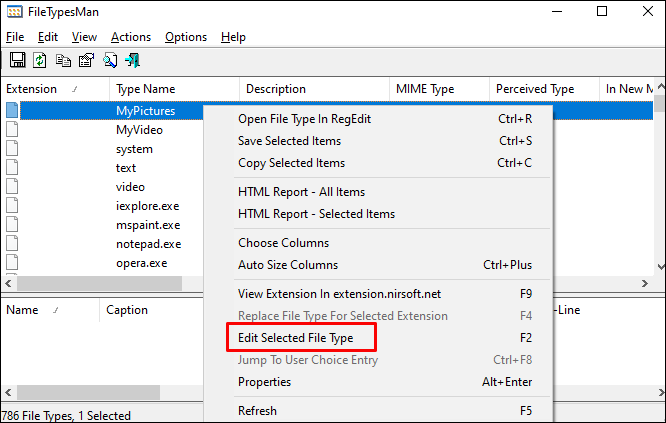
- У уносу за „Подразумевана икона“ кликните на дугме са три тачке са десне стране.
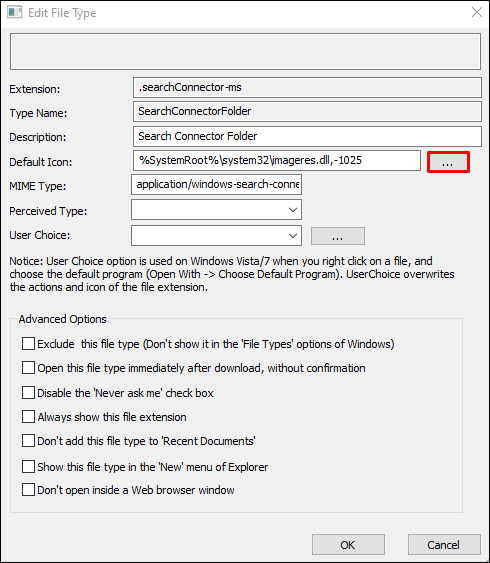
- Изаберите своју икону. У овом кораку можете да користите већ постојећу икону или да увезете јединствену икону кликом на „Прегледај“. Изаберите једну од нових икона из менија дијалога и притисните ОК да бисте је променили.
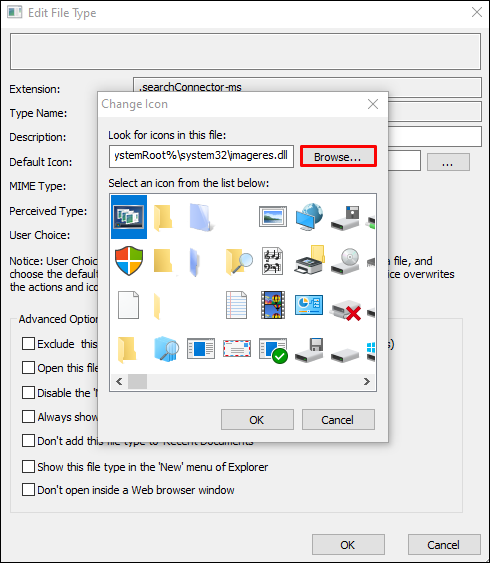
- Када будете задовољни резултатима, можете да кликнете на „Потврди“ да бисте извршили промене.
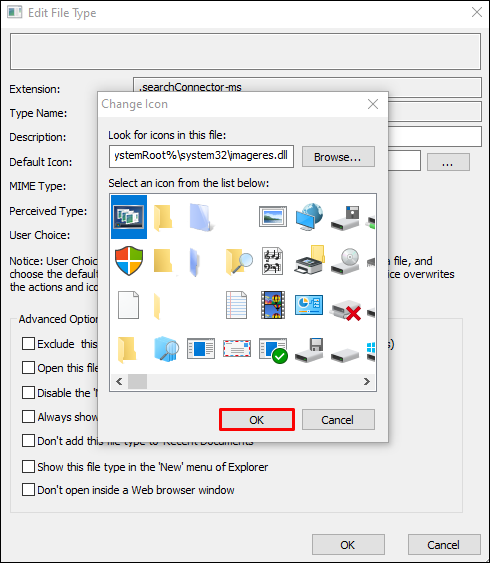
Додајте икону у датотеку – Мац
Иако је Мац мало једноставнији у смислу коришћења прилагођених икона, и даље морате да пронађете иконе које су боље од подразумеваних. Ту блистају архиве икона као што су ИцонАрцхиве, Финдицонс, Флатицон, ГрапхицБургер и ДевиантАрт. Већина њих садржи бесплатну уметност коју можете да користите за своје иконе, али Премиум налог може вам дати бескрајне опције за прилагођавање изгледа вашег десктопа.
Када преузимате прилагођене иконе, можете одабрати ЈПГ или ПНГ формате. Мац олакшава коришћење преузетих датотека јер можете да користите ЈПГ или ПНГ слике уместо да вам је потребна конверзија.
Након што пронађете своју савршену слику(е), ево шта треба да урадите:
- Изаберите слику коју желите да користите и отворите је.
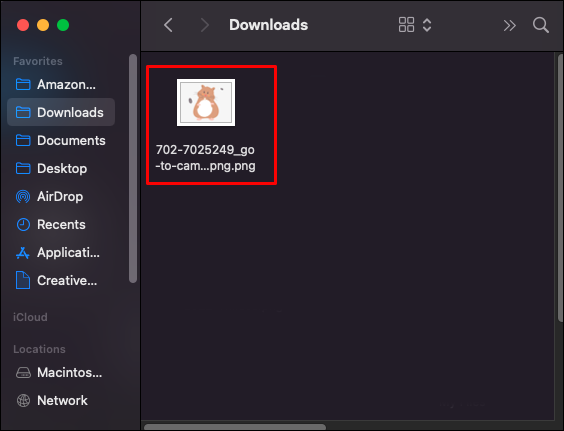
- Идите на траку менија, изаберите „Уреди“, а затим изаберите „Копирај“ из падајућег менија.
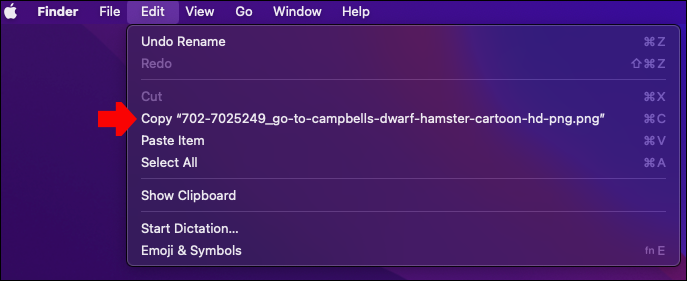
- Кликните на датотеку или фасциклу коју желите да прилагодите.
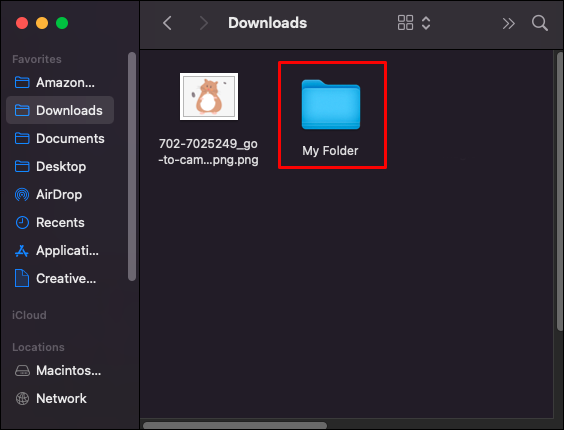
- Изаберите „Датотека“ на траци менија, а затим „Преузми информације“.
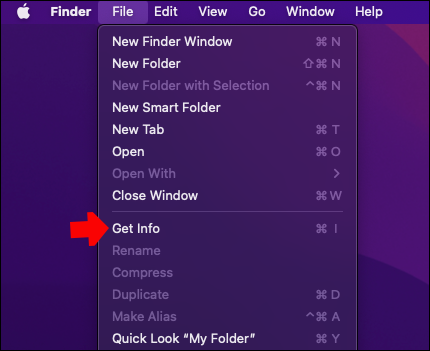
- У прозору са информацијама на врху кликните на икону.
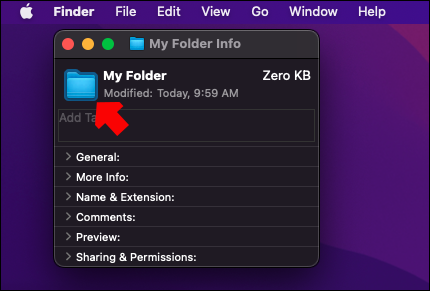
- Кликните на „Уреди“ на траци менија, а затим на „Налепи“. Ако опција није доступна, уверите се да кликнете на икону на врху прозора са информацијама.
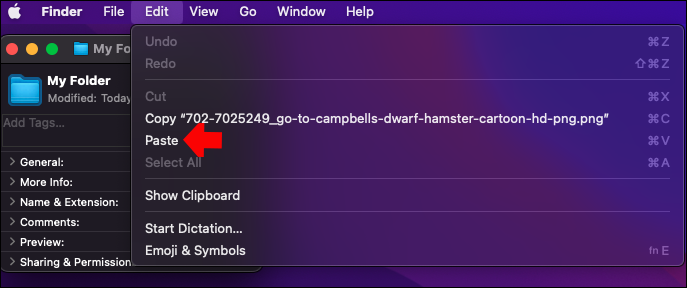
Ако ови кораци не функционишу, уверите се да копирате садржај датотека, а не саму датотеку.
Ако желите да користите икону друге датотеке или фасцикле, следите ове кораке:
како онемогућити коментаре на иоутубе видео
- Изаберите датотеку са иконом коју желите да користите.

- Кликните на „Датотека“ на траци менија, а затим на „Преузми информације“.

- Кликните на малу икону која се налази на врху прозора са информацијама.

- Идите на „Уреди“ и изаберите „Копирај“.
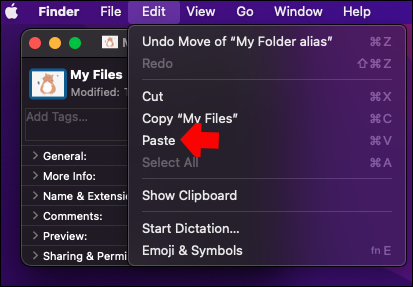
- Идите до датотеке или фасцикле коју желите да прилагодите и отворите је.
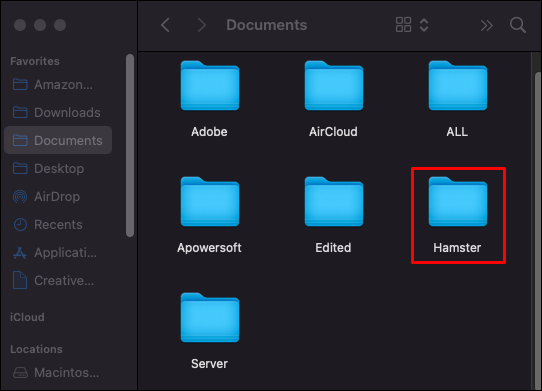
- Идите на „Датотека“ и „Преузми информације“.
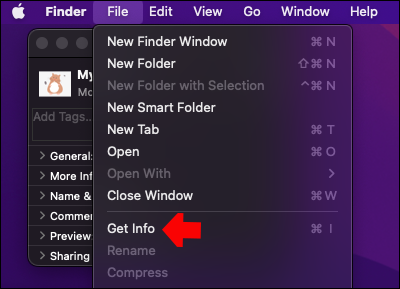
- Кликните на икону на врху прозора са информацијама.
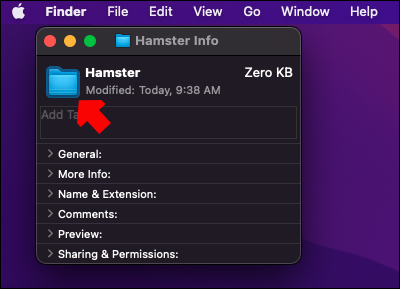
- Изаберите „Уреди“ и „Налепи“ на траци менија.
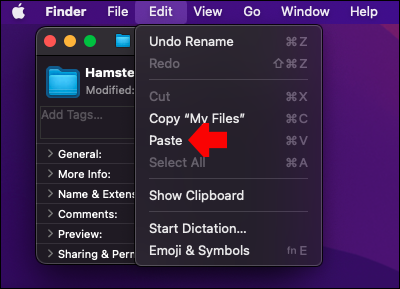
Ако желите да се вратите на подразумеване системске вредности за икону, ево шта треба да урадите:
- На рачунару изаберите датотеку или фасциклу.

- Идите на „Одабери датотеку“, а затим на „Преузми информације“.

- Кликните на прилагођену икону која се налази на врху прозора са информацијама. Будите опрезни са овим кораком, не можете да користите икону под „Преглед“.

- Изаберите „Уреди“, а затим „Исечи“ на траци менија.
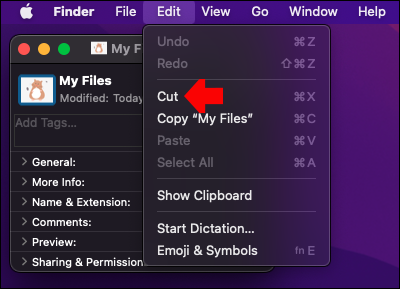
Ако желите да промените иконе читавог типа датотеке, можете користити специјализовани софтвер за управљање типовима датотека. Можете погледати услуге трећих страна које нуде ову функцију, али двапут проверите њихове акредитиве и валидност пре него што их употребите.
Учините свој рачунар легендарним
Персонализовање рачунара је слично персонализацији наше канцеларије или куће. Са свежим скупом прилагођених икона, можете да креирате удобан, доследан и координисан дигитални радни простор.
Које сте иконе користили за прилагођавање датотека? Обавестите нас у одељку за коментаре испод.








